您的联想小新笔记本电脑在使用过程中是否突然遭遇了暗屏问题?这可能是由多种原因导致的,包括硬件故障、连接问题或软件冲突等。不用担心,本文将为您提供一系列联想小新暗屏修复方法,帮助您逐步解决问题。无论您是否具有技术背景,都可以根据本文的详细步骤尝试修复。
一、检查硬件连接
1.1电源检查
确保电脑已经接通电源,并且电源适配器与电脑连接正常。如果电脑的电源指示灯不亮,可能是电源适配器或电源线出现问题,建议更换新的电源适配器测试。
1.2外接显示器尝试
如果有可能,请尝试连接一个外接显示器。如果外接显示器能够正常显示内容,那么问题可能出在笔记本的屏幕本身或者屏幕的连接线路上。
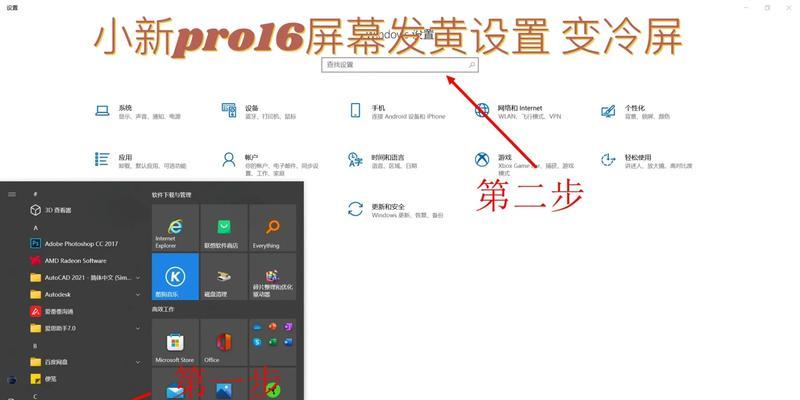
二、软件层面的排查
2.1显示驱动程序更新或回滚
有时候,驱动程序的问题也会导致屏幕显示异常。请按照以下步骤检查您的显示驱动:
点击“开始”菜单,选择“设备管理器”。
找到“显示适配器”,右击选择“更新驱动软件”。
按照提示尝试自动搜索更新的驱动程序,或者选择从计算机上手动选择驱动位置。
如果更新后问题依旧,可尝试在设备管理器中找到刚才更新的驱动,选择“回滚驱动”来恢复之前版本。
2.2系统还原
如果暗屏问题是在最近系统更新或软件安装后出现的,可以尝试进行系统还原:
在搜索栏输入“创建还原点”,选择“系统还原”。
按照向导提示选择一个还原点,该还原点是系统之前保存的某个状态。
确认后系统将会重启并应用所选还原点的状态。
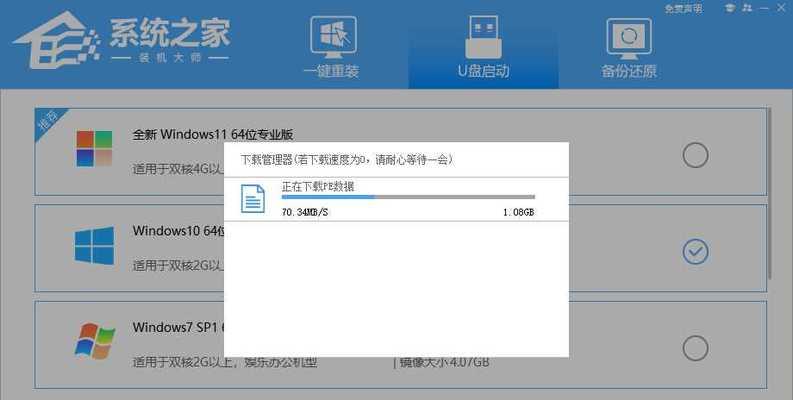
三、硬件层面的排查
3.1硬件检测工具使用
联想笔记本一般会配备硬件检测工具,例如联想电脑管家。使用该工具可以帮助您检测屏幕是否存在硬件故障。
下载并安装联想电脑管家。
打开软件,选择“硬件检测”功能。
按照提示进行屏幕检测,软件会给出检测结果。
3.2联系售后服务
如果经过上述步骤,问题依然无法解决,那么很可能是硬件问题,比如屏幕损坏或内部连接线断裂。此时,建议联系联想官方客服或前往就近的联想授权维修中心进行专业的检测和维修。
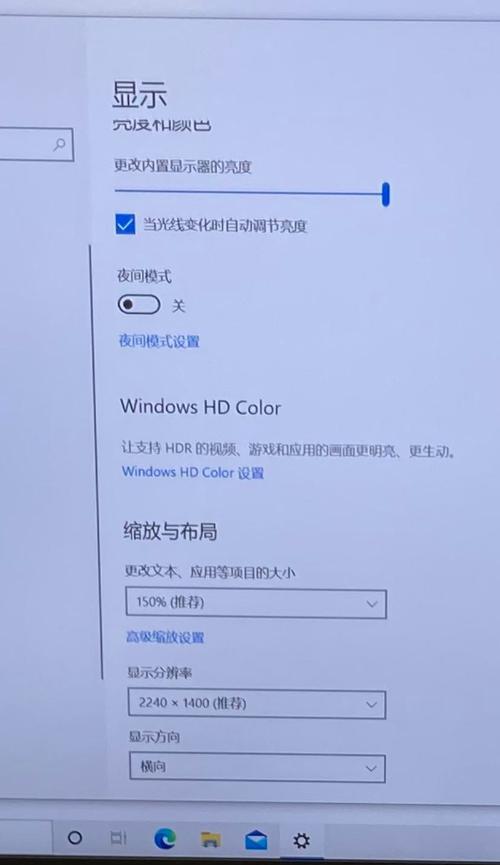
四、其他可能的解决方法
4.1检查系统设置
有时候,屏幕亮度设置过低或系统设置错误也可能会导致暗屏。请检查:
屏幕亮度是否被无意中调到最低。
“夜间模式”或“自动亮度调节”是否被激活,关闭这些功能可能会有帮助。
4.2排查外部设备冲突
有时候,外接设备(如USB设备、外置硬盘等)可能会与笔记本产生冲突,从而引起显示异常。可以尝试断开所有外接设备,然后逐个重新连接,检查问题是否由此引起。
结语
通过以上步骤,您应该能够找到导致联想小新暗屏问题的原因,并且根据实际情况采取相应的修复措施。如果自行解决较为困难,最可靠的方法还是向专业人士寻求帮助。在进行任何操作时,请记得备份重要数据,以防不测。希望本文能帮助您的联想小新笔记本电脑重新焕发活力!




